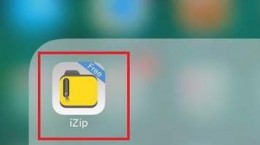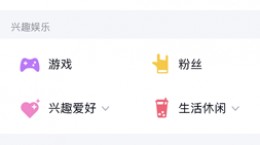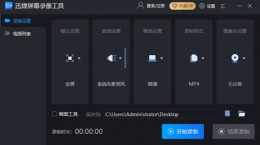起点读书怎么设置背景颜色,相信也是有许多的小伙伴也是在使用这款软件来阅读小说,自己对此也是非常的关心这个起点读书怎么设置背景颜色,自己阅读的时候也是觉得非常的不习惯,下面就给大家带来详细介绍。
起点读书怎么设置背景颜色

1、首先我们点击打开“起点读书”app。

2、然后我们在“书架”中找到我们需要进行阅读的小说并点击。

3、来到了小说的阅读界面中,我们点击屏幕中心,然后在点击右下角的设置。

4、在下方就能够看够看见“颜色”一栏,用户选择你喜欢的颜色,小说的阅读界面背景就会直接的变换,我们还可以向左滑动。


5、在这里我们先找到“自定义”,在这里用户可以自己选择你喜欢的背景颜色,并且还能够进行更加细微的调整,如果不喜欢还能够点击重置,来进行重新设定。

6、在“背景”旁边我们还可以看见“文字”,我们同事也能够对文字来进行一个颜色调整,方法和上述的背景颜色调整一致。

7、我们在回到“颜色”一览,在“自定义”旁边可以找到“个性背景”并点击。

8、用户在这里同样是可以选择独具个性的背景应用到小说阅读界面中。